再生のフレームレートおよびフレームフォーマットは、Softimageでの再生操作でのみ使用されます。これらの再生オプションの設定は[Output Format]プロパティエディタで指定したデフォルト設定から継承されますが(前のセクションを参照)、シーンのデフォルトのフレームフォーマット/フレームレートに影響を与えることなく、再生目的のために自由に変更できます。
[Playback]パネルで[再生オプション](Playback Options)  を選択し、[Play Control]プロパティエディタを開きます。
を選択し、[Play Control]プロパティエディタを開きます。
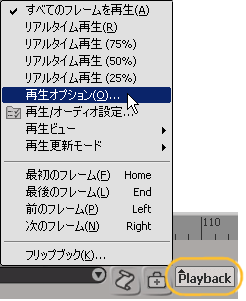
[Play Control]プロパティエディタの[オプション]ページで、指定したい[フォーマット](Frame Format)を選択します。
[フォーマット]は、アニメーションに最終的に適用するフォーマットを設定する必要があります。[NTSC](1 秒間 29.97 フレーム)、[PAL]、[Film]、30fps から選択できます。
目的のフレームレートがリストにない場合は、フレームフォーマットとして[カスタム](Custom)を選択し、[フレームレート](Frame Rate)テキストボックスに数値を入力します。たとえば、フレームレートを12.5に設定したい場合は、[フレームレート]テキストボックスに12.5と入力します。
[フレームステップ](Frame Step)に、アニメーションを再生する際にスキップするフレーム数を設定します。
デフォルトでは、[再生コントロール]プロパティページの[フレームステップ]コントロールは1に設定されています。これは、シーンのすべてのフレームが再生されることを意味します。再生時にフレームを1つおきに表示する場合は、[フレームステップ]の値を2に設定します。8フレームおきに表示する場合は8に設定します。
[Playback]パネルのコマ送りボタン(次フレームおよび前フレーム)は、[フレームステップ]の値によって設定されます。[フレームステップ]はリアルタイム再生を使用している場合には機能しません。